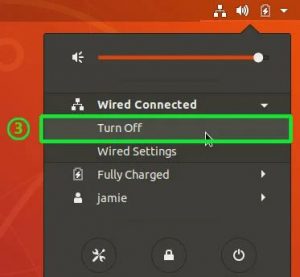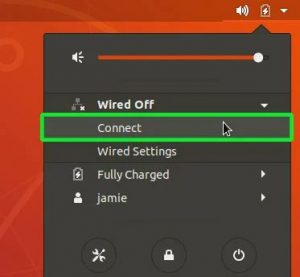Как перезапустить сеть в Ubuntu
Как часто вы перезапускаете сетевые службы? Иногда вам может потребоваться устранить неполадки сетевого подключения, если вы внесли изменения в свою сеть или просто не можете получить доступ к Интернету. В этом руководстве мы сосредоточимся на том, как перезапустить сетевую службу в Ubuntu 18.04 и более ранних версиях.
Шаг 1. Использование графического интерфейса пользователя
Один из способов перезапуска сети в Ubuntu 18.04 — использование графического интерфейса пользователя GNOME. Перейдите в правый верхний угол экрана и щелкните значок сети, как показано, чтобы открыть раскрывающееся меню. Вы сможете найти и просмотреть свой тип сетевого подключения. В данном случае я использую проводное соединение. В вашем случае вы можете использовать беспроводное соединение.
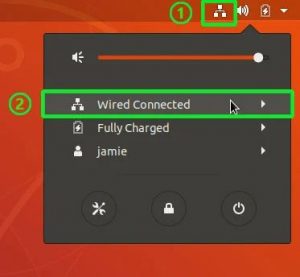
Щелкните сетевой интерфейс и выберите параметр « Выключить », чтобы отключить сетевую службу.
Чтобы включить сетевую службу, перейдите в правый верхний угол и щелкните значок стрелки вниз. Убедитесь, что ваш сетевой интерфейс отключен, как показано ниже.
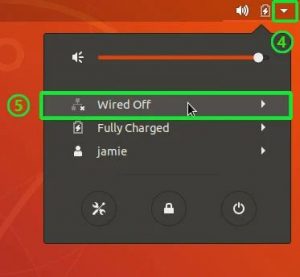
Нажмите на интерфейс, чтобы развернуть параметры, а затем нажмите « Подключиться ».
Это откроет интерфейс и возобновит работу сетевых служб в обычном режиме 🙂
Шаг 2. Использование командной строки
Для фанатов командной строки доступны несколько вариантов для достижения того же результата. Мы обсудим несколько команд, которые вы можете использовать для перезапуска сетевой службы в Ubuntu 18.04.
Netplan
Netplan — это инструмент командной строки, используемый для простой настройки сетевых служб в системах Linux. Чтобы перезапустить сетевую службу, выполните команду ниже
$ sudo netplan applySystemctl
Поскольку Ubuntu 18.04 основан на systemd init, вы также можете использовать, systemctlкак показано
$ sudo systemctl restart NetworkManager.serviceService
Кроме того, вы также можете использовать служебную команду для достижения такого же результата, как показано.
$ sudo service network-manager restartNmcli
nmcli — еще один инструмент командной строки, который прост в использовании и экономит ваше время при управлении сетевыми интерфейсами. Чтобы перезапустить сетевую службу, последовательно выполните следующие команды.
$ sudo nmcli networking off
$ sudo nmcli networking onIfup/ifdown
Наконец, у нас есть команды ifup / ifdown, которые можно использовать следующим образом
$ sudo ifdown -a
$ sudo ifup -a
Для более старых версий Ubuntu
Для более старых версий Ubuntu (14.04 LTS и более ранних) вы можете перезапустить сеть с помощью следующих команд
$ sudo service networking restartили
$ /etc/init.d/ restart networkingКроме того, вы можете остановить и запустить сетевую службу в качестве альтернативы перезапуску сетевой службы.
Чтобы остановить сетевую службу в старых версиях Ubuntu, запустите
$ sudo service networking stopили
$ sudo /etc/init.d/networking stopПосле остановки службы самое время запустить службу.
Запустить сетевую службу
Чтобы запустить сетевую службу, запустите
$ sudo service networking startили
$ sudo /etc/init.d/networking startЭто довольно простая команда, но сколько раз у вас возникают проблемы с перезапуском сети? Не стесняйтесь добавлять любые комментарии о своем опыте и делиться этой статьей.